Firefox 애드온은 종종 아이콘을 추가 할 수 있습니다.툴바. 대부분의 경우 추가 기능이 도구 모음에 아이콘을 추가 할 때 사용자가 메뉴 항목을 사용하기 위해 액세스해야하는 메뉴 항목이있는 경우 아이콘을 추가합니다. 추가 사용자 상호 작용이 필요하지 않은 애드온은 대부분 툴바에 추가되지 않습니다. 즉, 부가 기능이 브라우저에 혼란을 더하고 있다고 생각되면 오버플로 메뉴에서 Firefox 부가 기능을 숨길 수 있습니다.
Chrome과 같은 Firefox에는 오버플로 메뉴가 있습니다. 몇 번의 클릭만으로 무언가를 추가하기 때문에 알지 못할 수도 있습니다. Chrome에있는 오버플로 메뉴 메뉴와 다릅니다.
Firefox 애드온 오버플로 메뉴
Firefox를 열고 오른쪽 상단에있는 햄버거 아이콘을 클릭하십시오. 메뉴가 열리면 사용자 정의를 선택하십시오.

오버플로 메뉴가 나타납니다. 도구 모음에있는 추가 기능을이 메뉴로 끌어서 놓을 수 있습니다. 실제로 원하는 경우 Firefox 자체 아이콘 중 일부를 오버플로 메뉴에 추가 할 수도 있습니다.
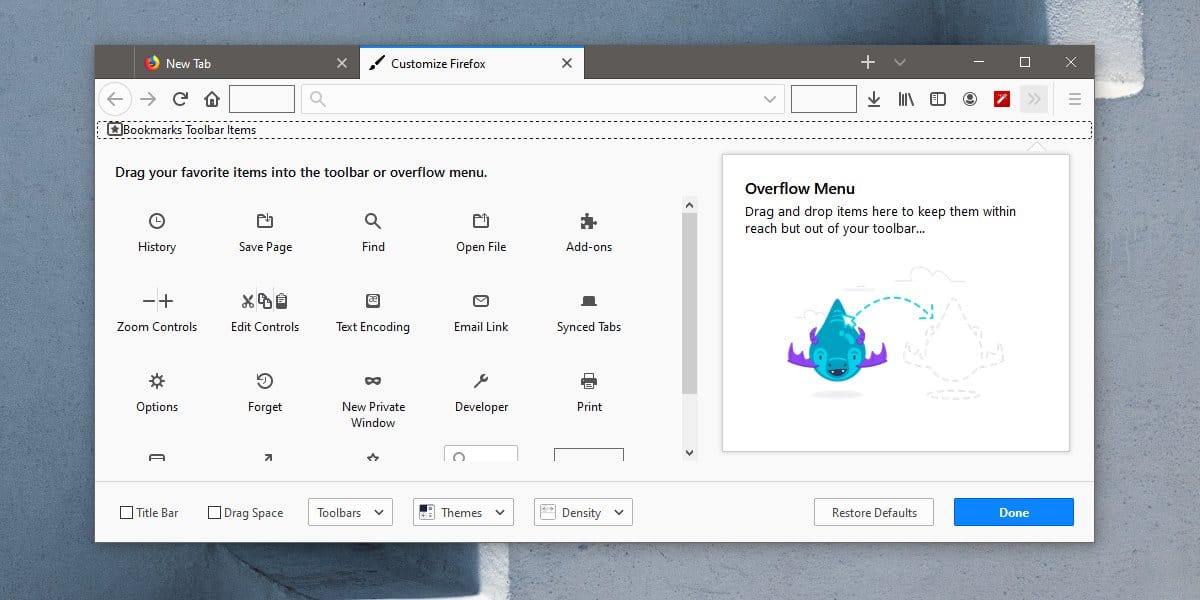
필요한만큼 추가 기능을 추가하면완료를 클릭하고 브라우저로 돌아갑니다. 오버플로 메뉴에 추가 기능이 있으면 도구 모음에 이중 화살표 단추가 나타납니다. 클릭하면 숨겨진 부가 기능이 표시됩니다. 애드온을 클릭하고 해당 옵션에 액세스 할 수 있습니다.
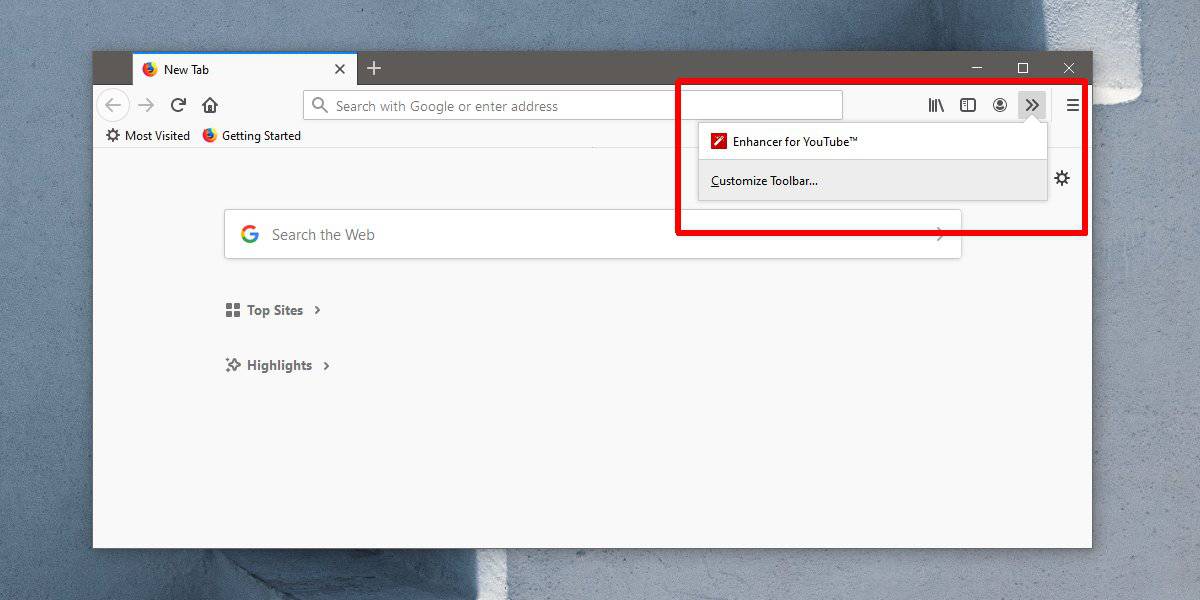
오버 플로우에서 애드온을 제거하려는 경우메뉴에서 사용자 정의 메뉴로 돌아 가야합니다. Curstomize 메뉴가 열리면 오버 플로우 메뉴에서 제거 할 애드온을 툴바로 끌어다 놓습니다.
oveflow 메뉴는 혼란을 줄이는 데 도움이되지만 추가 기능에 액세스 할 때마다 한 번 더 클릭하면 추가됩니다.
오버플로 메뉴는 Firefox의 기능입니다오랫동안. Firefox는 지난 몇 가지 버전에서 UI가 상당히 변경되었으며이 메뉴는 재 설계 중에 추가되었습니다. Chrome 오버플로 메뉴와 비교하면 약간 복잡합니다. Chrome 오버플로 메뉴를 사용하면 확장 프로그램을 드래그 앤 드롭하여 추가하고 제거 할 수 있습니다. 훨씬 쉽고 클릭 수도 줄어 듭니다.
Chrome에는 새로운 오버플로 메뉴가 있습니다.사용 가능한 새로운 확장 메뉴이며 애드온을위한 Firefox의 오버플로 메뉴와 매우 유사합니다. 확장에 액세스하려면 클릭해야하는 버튼을 통해 작동하며 확장을 추가하거나 제거하려면 메뉴를 거쳐야합니다. 기본적으로 Chrome에는 Firefox와 일치하는 멋진 버전이 있습니다.












코멘트